更新时间:2023-10-15
现在越来越多的小伙伴都喜欢在微软系统自大的商店下载各种软件或游戏,不过很多小伙伴在下载完之后就想要去删除商店中记录,但却不知道要如何去操作,那么下面就和小编一起来看看Win10系统删除微软商店下载记录的方法吧。
1、双击桌面此电脑,或按 Win + E 组合键,快速打开文件资源管理器,点击左侧的此电脑;
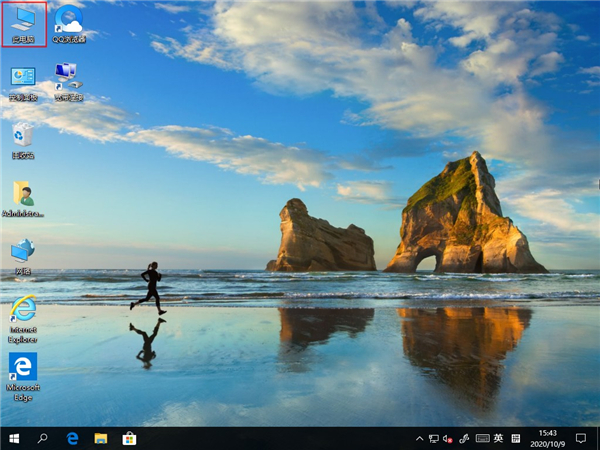
2、此电脑地址栏中输入 C:WindowsSoftwareDistributionDownload ;
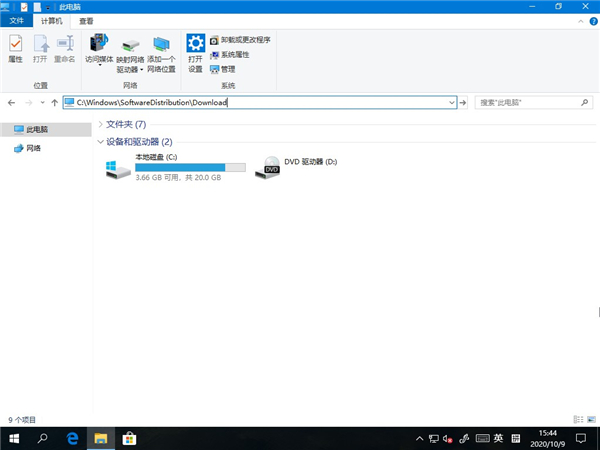
3、在开的Download文件夹中,选择要删除的文件,并点击右键,在打开的菜单项中,选择删除;
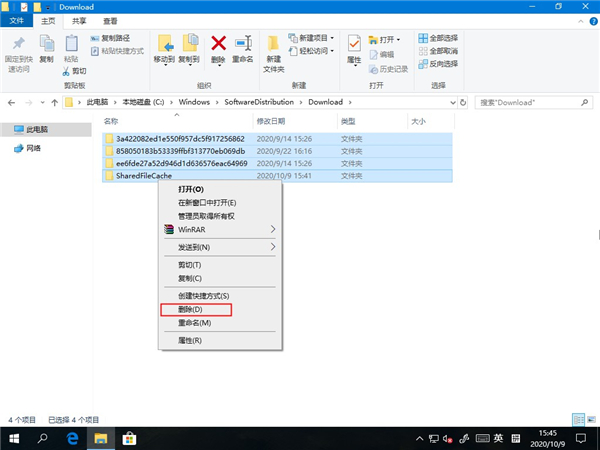
4、删除完成后,可看到Download文件夹中的内容被清空。
最新文章
Win10如何删除微软商店下载记录删除微软商店下载记录的方法
2023-10-15Win11更新后硬盘消失怎么办Win11更新后硬盘消失的解决方法
2023-10-15Edge浏览器如何阻止弹出窗口Edge浏览器阻止弹出窗口的方法
2023-10-15Win11音频驱动怎么更新Win11音频驱动更新方法
2023-10-15企业微信如何关闭自动更新企业微信关闭自动更新的方法
2023-10-15Win11rpc服务器不可用怎么解决
2023-10-14503 service unbelievable什么意思503service unbelievable怎么解决
2023-10-14NVIDIA控制面板分辨率如何设置NVIDIA控制面板设置分辨率的方法
2023-10-14edge浏览器连不上网络怎么办edge浏览器无法连接网络的解决方法
2023-10-14win10自动休眠不受控制怎么办win10自动休眠的取消方法
2023-10-14发表评论